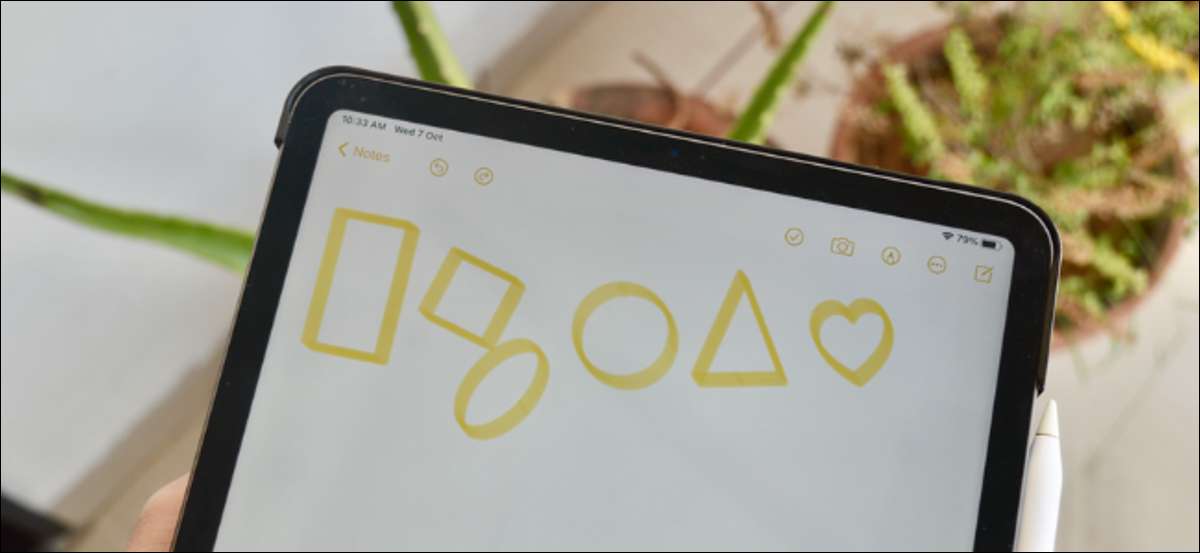
Quando stai prendendo Note scritte a mano sul tuo iPad , potresti voler disegnare forme. Ma cosa succede se non sei bravo a disegnare? Ecco come disegnare forme perfette sul tuo iPhone o iPad utilizzando l'app Apple Notes.
La funzione di riconoscimento della forma è disponibile nell'app Notes su iPhone e iPad in esecuzione iOS 14, iPados 14 e superiore. Funziona con il Matita di mele E il tuo dito, quindi puoi usarlo anche su iPhone.
E nella classica moda Apple, la funzione di riconoscimento della forma è sia ovvio che confuso. Una volta che impari come usarlo, passerà alla categoria ovvia.
IMPARENTATO: Come aggiornare il tuo iPhone alla versione più recente iOS
Per iniziare, apri l'app "Apple Notes" sul tuo iPhone o iPad (dopo Aggiornamento all'ultimo sistema operativo ).

Qui, tocca il pulsante "Nuova nota" per creare una nuova nota.

Scegli l'icona "Matita" per accedere alla modalità di disegno.
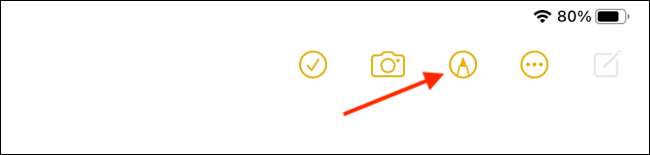
Ora, scegli la "penna", "matita, o" o "highlighter" dal toolkit della matita.
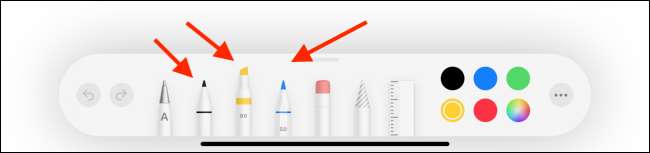
Una volta selezionato lo strumento, iniziare a disegnare la forma. Inizia facilmente, prova una scatola o un cerchio. Quando hai finito di disegnare, semplicemente pausa per un secondo.
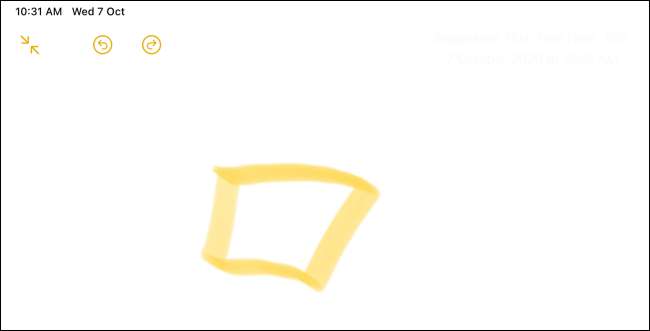
È la pausa che calci nella funzione "Riconoscimento formale". L'app Apple Notes convertirà automaticamente il tuo disegno in una forma perfetta.
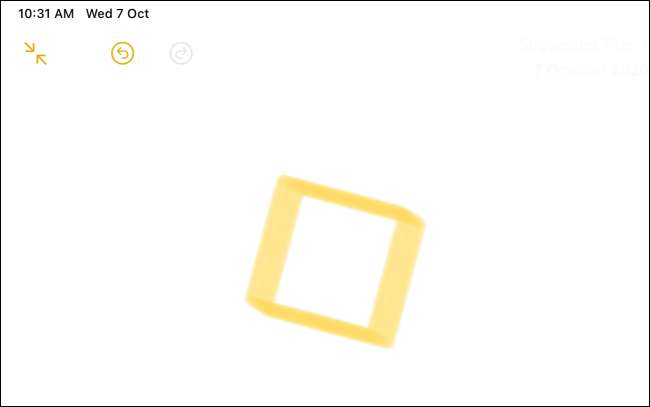
Come accennato sopra, questa funzione funziona anche su iPhone. Il processo è lo stesso. Hai ancora bisogno di mettere in pausa dopo aver completato la forma. Ma qui, puoi disegnare usando il tuo dito.
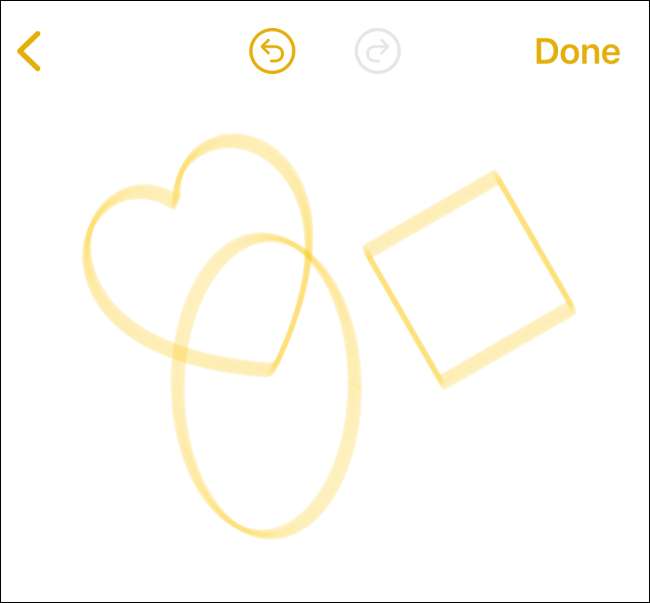
Ecco tutte le forme supportate dalla funzione di riconoscimento della forma nell'app Notes su iPhone e iPad:
- Cerchi
- Piazze e rettangoli.
- Elips.
- Cuori
- Linee e linee con punte della freccia
- ARCS E ARC con punte della freccia
- Fumetti
- Stelle
- triangoli
- Pentagons.

Come usare l'app Apple Notes? Ecco quattro modi per Creare rapidamente una nota sul tuo iPhone o iPad .
IMPARENTATO: 4 modi per creare rapidamente una nota su iPhone o iPad







